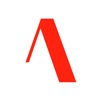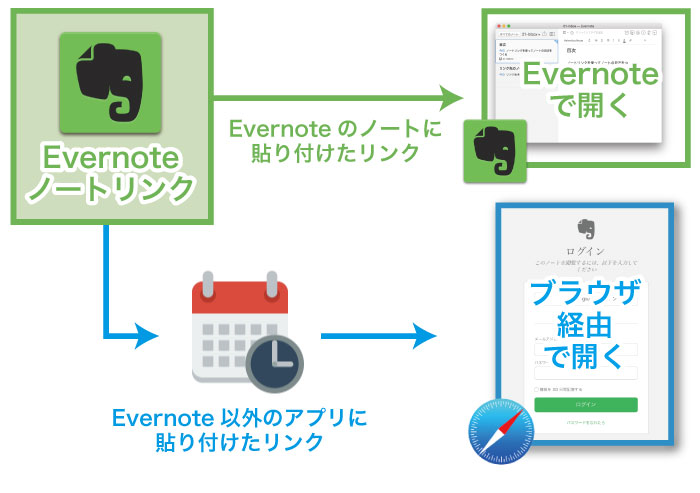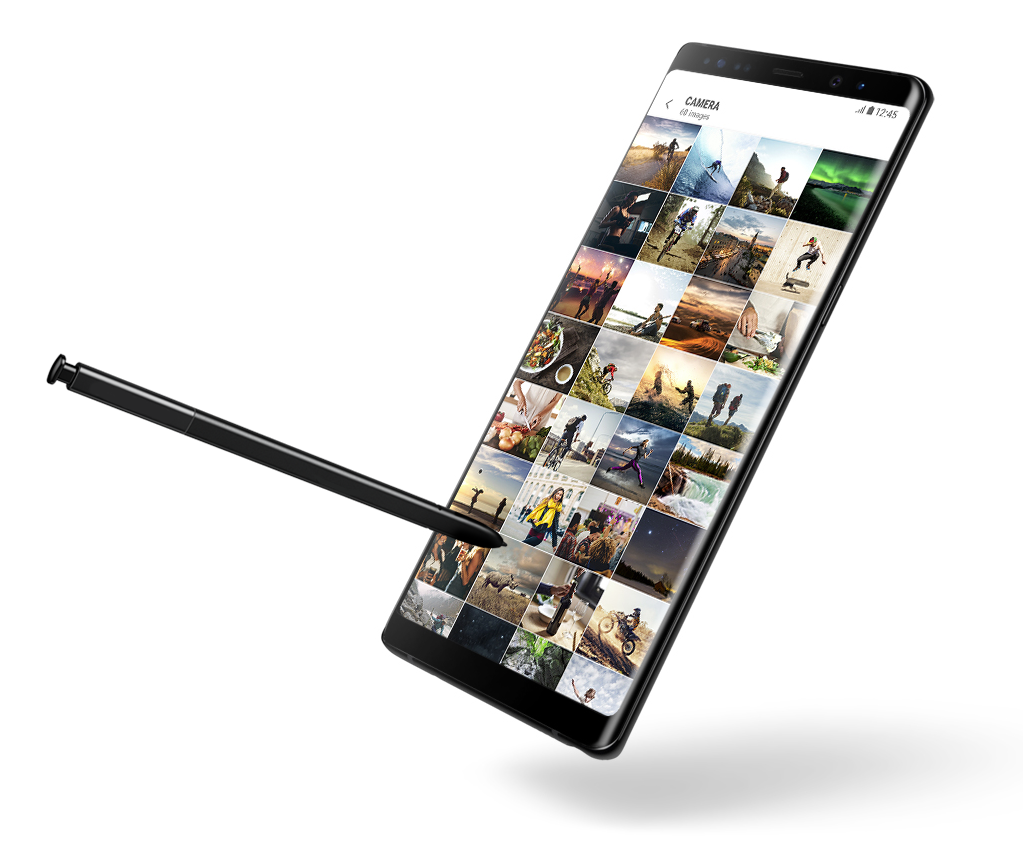iPhoneやiPadで効率的に文字入力するなら、断然ATOKがオススメな理由

iPhoneやiPadなどは、情報を消費する「何かを見るためのデバイス」として使う方が多いと思います。しかし一方で、LINEやメール、SNSやメッセンジャーなどのコミュニケーションツールとしても使われることから、iPhoneやiPadで文字を入力する機会は意外と多いです。
特に若い人の中には、パソコンよりもiPhoneで文字を入力している時間の方が長い、という方もいらっしゃることでしょう。
文字入力をする機会が多い人ほど、入力効率を上げることができれば、多くの時間を節約できます。
Siriなどを使った音声入力ができるのなら、それがいちばん効率的で簡単でしょう。しかし、人前で声を出して音声入力をするのはまだまだ一般的ではないため、汎用的に使えるものではありません。騒音が多い場所では使えない、誤変換を修正するのが大変、といったデメリットもあります。
フリック入力を極めるというのが一般的な入力時間短縮の方法だと思いますが、それ以外にも、日本語入力アプリ(IME)を変更して変換効率を高めたり、入力方法そのものをもっと効率のいいものに変えるという手もあります。
私はiPhoneとiPadの日本語入力にATOKを使っています。使用して1年以上経ちますが、文字入力の効率が上がり、入力スピードが速くなったと感じます。
なぜ、ATOKを使うことで文字入力の効率化が行えるのか、本日はその理由をご紹介します。
iOS版ATOKについて
http://www.justsystems.com/jp/products/atok_ios/
ATOKというのは、日本語入力ソフトとして最も有名なものではないでしょうか。
WindowsやMacでは、標準の日本語入力ソフトよりもATOKの方が変換効率がいいことから、お金を出してでもATOKを買い続けているという方が一定数います。かつてのガラケーでも、メーカーによってはATOKを採用していましたし、最近だとキングジムのポメラなどにも採用されています。
以前と比べると、標準日本語入力ソフトの性能が上がったり、Google日本語入力のような無料で高性能なソフトも出てきて、「日本語入力ATOK最強説」は崩れつつあるかもしれません。
それでも、正しい日本語を入力することにおいては、まだまだATOK以上のソフトはないと感じます。
私もATOKを、MacやWindows、Androidスマホなどで使っていましたので、iOS版のATOKが出たときは嬉しかったです。
有料アプリではありますが、以下に挙げる点から、それに見合う価値はあると思います。
賢い変換
ATOKを使う理由は、やはり賢い変換です。一発で変換できれば、その分だけ文字入力の効率は高まります。
標準の日本語入力ソフトもだいぶ賢くなったので、それと比べて格段に優れているとまではいいませんが、わりとストレスが少なく感じます。
特に複数文節を変換するときにその差を感じます。
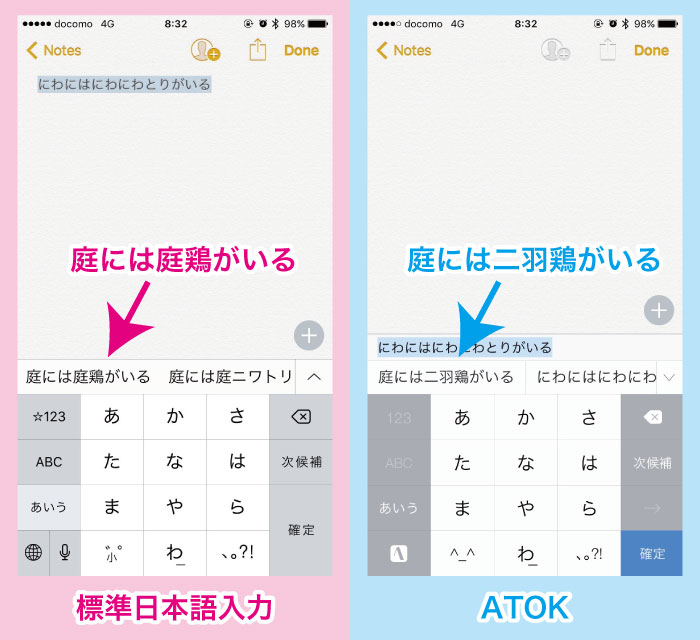
ただ、この辺は主観が入っている部分もありますし、入力する文章によっては、標準の日本語入力ソフトの方が優れていることもあるでしょう。そのため、変換そのものについてはこれ以上述べません。
むしろATOKが優れているのは、予測変換ではないでしょうか。
使える予測変換
豊富な予測変換
Macやパソコンと比べ、文字入力速度がどうしても遅くなるiPhoneやiPadのようなデバイスでは、予測変換をうまく使いこなすことが大切です。
その点ATOKは、予測変換が優れており、入力効率を高めることができます。
下の画像を見ていただければわかるとおり、標準の日本語入力ソフトより、ATOKの方が予測変換の数が多いことがわかります。当然、予測変換が多ければ、それだけ入力する文字数を減らせる確率が高くなります。
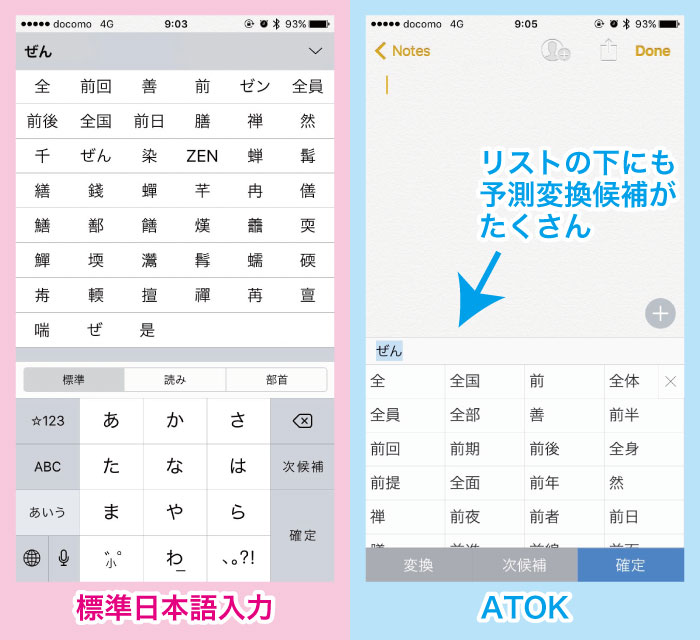
さらに、過去に変換した文字をどんどん学習していくので、使えば使うほど、さらに候補は増えていきます。
例えば「禁則処理」という文字を入力したいとします。
下の画像は、標準の日本語入力ソフトとATOKで、「禁則」まで入力したときの状態です。
(どちらの場合も、学習履歴を削除した直後の状態)
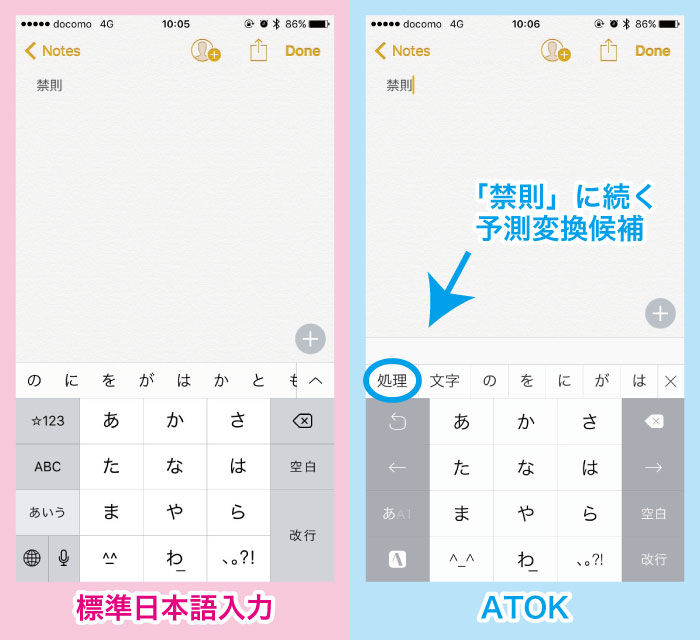
標準の日本語入力ソフトでは、後に続く予測変換に「の」「に」「を」などの助詞ばかりが並びますが、ATOKの場合はそれらに加えて「処理」と「文字」が候補に出ますので、「処理」を選ぶだけで入力できます。
さらにもう一度「禁則処理」という単語が出てくるときには、さらに簡単に入力できるようになります。「禁則」の次に「処理」を選んだことを学習して、次回からは「禁則処理」がひとまとめに候補として出てくるようになるからです。
では、「禁則事項」を入力する場合はどうでしょうか。この場合は「禁則」に続く予測変換の候補がありません。
この場合は、最初は「禁則」の後に「事項」と入力しなければなりませんが、次回からは「禁則事項」が候補として表示されるので、次に同じ単語を入力するときに効率的になります。
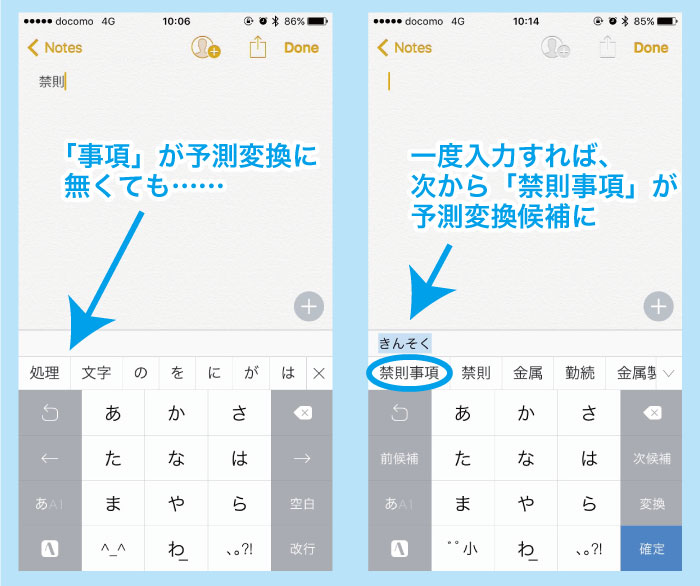
ATOKはかなり積極的に入力した文字を学習していくので、同じ単語やフレーズを入力するときに効率がぐんと上がります。ここが標準の日本語入力ソフトと比べての利点と言えるでしょう。
誤変換をしてしまったとき、それを学習してしまうというデメリットもありますが、候補を長押しすれば削除できます。邪魔なものは消しておくとよいでしょう。
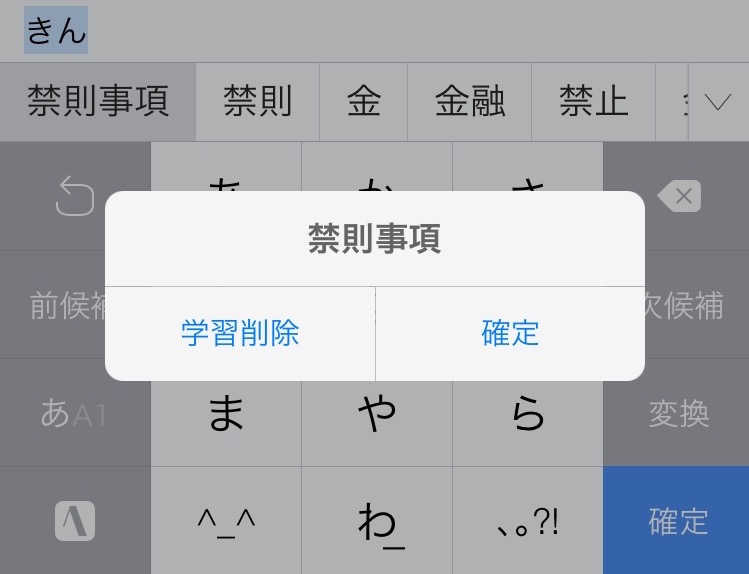
予測変換と通常の変換の使い分け
場合によっては、予測変換が煩わしいこともあります。ATOKなら、予測変換と通常の変換を使い分けられます。
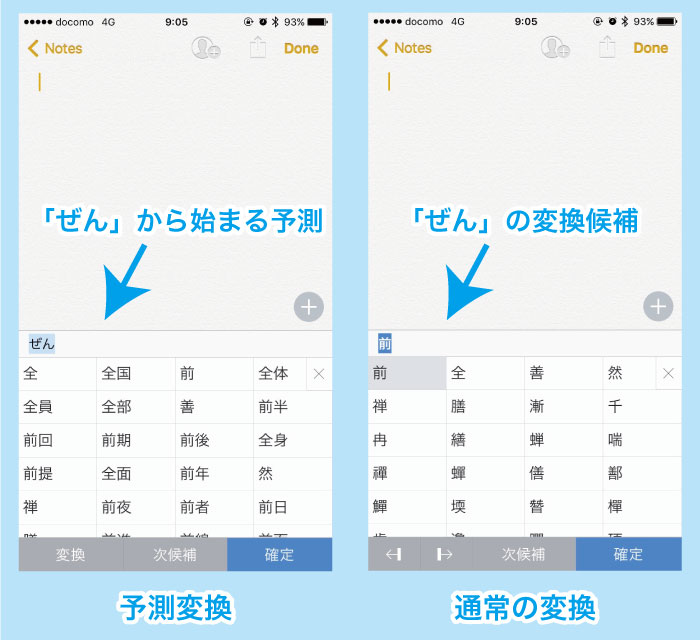
通常の変換というのは、パソコンの変換と同じく、入力してある文字だけから変換を行うモードです。特に短いフレーズや漢字を変換するとき、カタカナを入力するときなどにこの変換ボタンを使うことで、余計な予測変換候補が消え、候補を選びやすくなります。
また、通常の変換モードでは、変換を行う文節を変更できます。思った通りの変換候補が出ない場合でも、スムーズに再変換を行えます。
一方、標準の日本語入力ソフトは、予測変換と通常の変換が一緒になっています。ATOKと違って文節変更のボタンがないので、文節を変更した変換候補も表示されていることがわかります。
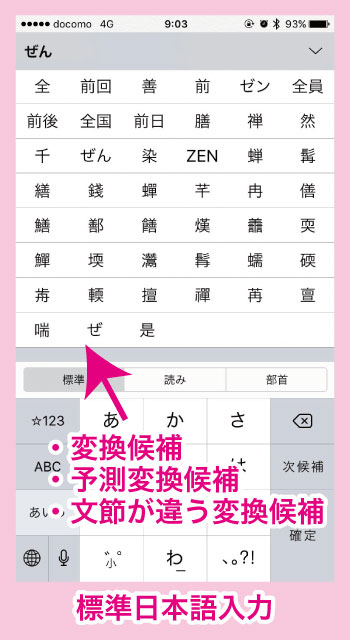
わかりやすさでいえば標準の日本語入力ソフトの方が上ですが、文字入力の効率を考えるならば、ATOKの方式の方が優れていると思います。
たまにATOKのレビューで、「変換候補が使えない、ありえない」というものを見かけます。
これはおそらく、標準の日本語入力ソフトと同じ感覚で予測変換のみを使ってしまい、通常の変換と使い分けをしていないのではないでしょうか。予測変換のみを使っていれば、確かにATOKは余計な予測変換候補が多すぎて使い物にならないでしょう。
使い分けが必要なのが分かりにくくシンプルさに欠けますが、通常は予測変換を使い、予測変換候補に欲しいものが無ければ変換ボタンを押す、という使い方をすることで、標準の日本語入力ソフトと比べ、かなり入力が早くなります。
カーソルキーが使える
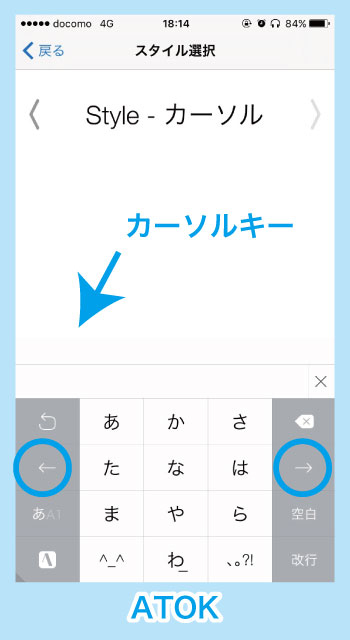
iPhoneがAndrodと比べて使いにくいとよく言われる理由の一つに、文字入力時のカーソルキーがないということがあります。
これは私も同感です。3D Touch対応のiPhoneなら、キーボードを長押しすることでカーソルキーを移動することができますが、1字だけ戻るような操作だと、繊細さが要求されて、あまり使い勝手がよくありません。
Appleなりのポリシーがあってのことだと思いますが、やはりあった方が便利です。
特にカーソルキーがあってよかったと思う場面が、( かっこ )などの、文章を挟んで2つセットで使う記号の入力です。
パソコンでもスマホでも、私は「(」を打って文章を書き、それから「)」を打つのではなく、最初に「()」と入力してから、カーソルをひとつ戻して中の文章を打ち込みます。同じ種類のかっこは、分けて入力するよりも、一度に入力してしまった方が楽だからです。
これをカーソルキー無しで行うのは、とても面倒です。たかがカーソルキーでも、あればやはり便利です。
フラワータッチ入力が効率的
iOS版のATOKの大きな特徴として、フラワータッチ入力ができるという点があります。
これにより、濁音、拗音、半濁音の入力が簡単になり、今までのフリック入力には戻れなくなります。
詳しくは公式サイトの動画をご覧ください。
今までのフリック入力に慣れた方だと、非常に違和感があるかもしれませんが、こちらに慣れると、いちいち濁音などを入力するたびにボタンを押すのがだんだん面倒になってきます。
効率化を目指すのなら、フラワータッチ入力に挑戦してみる価値はあるでしょう。慣れるまでに時間がかかるというデメリットがあるので、この部分に関しては万人に勧められるものではありませんが、個人的にはATOKを使う最大の理由です。
ただし、メリットとデメリットがあります。詳しいことは、以下の記事をご覧ください。
https://creative89.com/2017/03/07/about-atok-flower-touch/
まとめ
iPhoneやiPadで効率的に入力するなら、断然ATOKがオススメな理由として、以下の4つを挙げました。
- 変換の賢さ
- 使える予測変換
- カーソルキー
- フラワータッチ入力
本当はもっと紹介したいことがあるのですが、それはまた別記事でご紹介したいと思っています。いずれにせよ、フラワータッチ入力はぜひ使ってもらえたらと思います。
ATOKは有料アプリで、しかもそこそこ高いですが、文字入力の効率化のためならお金を払ってもいい、という方は、ぜひお試しください。